電腦上如何制作ppt 電腦上制作ppt的簡單操作步驟
更新日期:2024-03-21 22:34:16
來源:轉(zhuǎn)載
在現(xiàn)代社會(huì),無論是工作還是學(xué)習(xí)都離不開辦公軟件,其中掌握PPT的使用更是重要,因?yàn)槲覀兒芏鄷r(shí)候都可以利用ppt來進(jìn)行演示講解等等,做成ppt也是有更加直觀的作用,不知道電腦上如何制作ppt的朋友趕緊來這里了解下電腦上制作ppt的簡單操作步驟吧。

工具/原料
系統(tǒng)版本:windows10系統(tǒng)
品牌型號(hào):戴爾靈越7400
電腦上如何制作ppt
1、打開PowerPoint,點(diǎn)擊“新建幻燈片”。

2、然后點(diǎn)擊選擇需要的板式。

3、然后點(diǎn)擊“設(shè)計(jì)”。
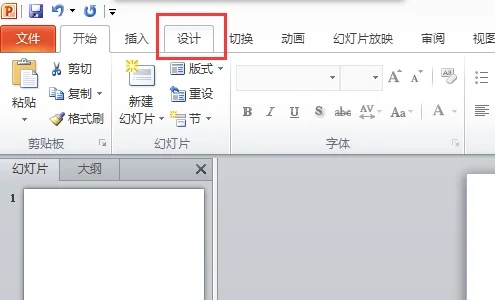
4、點(diǎn)擊一種主題,為自己的幻燈片選擇一個(gè)合適的主題。

5、在幻燈片正文輸入需要輸入的文字。

6、點(diǎn)擊上方工具欄“插入”里的“圖片”可以插入圖片。

7、或者也可以點(diǎn)擊正文里的圖標(biāo)直接進(jìn)行圖片、表格等的插入。

8、文字書寫完畢后,點(diǎn)擊上方的“切換”,點(diǎn)擊一頁幻燈片,然后選擇這一頁幻燈片的切換動(dòng)畫,其他頁以此類推。
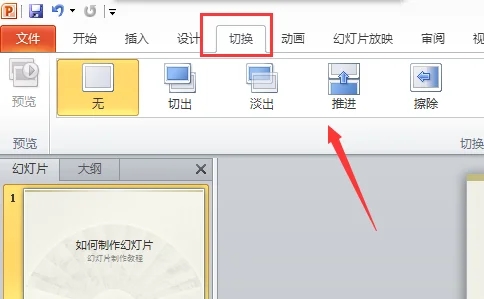
9、點(diǎn)擊“動(dòng)畫”,選擇幻燈片正文里的內(nèi)容,然后選擇合適的動(dòng)畫,就能為每一段文字或者圖片添加動(dòng)畫效果了。

10、最后點(diǎn)擊“幻燈片放映”里的“從頭開始”,就能對自己做好的幻燈片進(jìn)行預(yù)覽了。
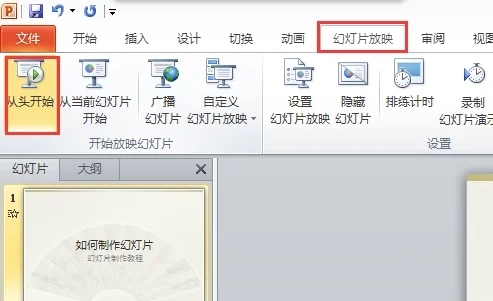
總結(jié):
1、打開PowerPoint,點(diǎn)擊“新建幻燈片”。
2、然后點(diǎn)擊選擇需要的板式。
3、然后點(diǎn)擊“設(shè)計(jì)”。
4、點(diǎn)擊一種主題,為自己的幻燈片選擇一個(gè)合適的主題。
5、在幻燈片正文輸入需要輸入的文字。
6、點(diǎn)擊上方工具欄“插入”里的“圖片”可以插入圖片。
7、或者也可以點(diǎn)擊正文里的圖標(biāo)直接進(jìn)行圖片、表格等的插入。
8、文字書寫完畢后,點(diǎn)擊上方的“切換”,點(diǎn)擊一頁幻燈片,然后選擇這一頁幻燈片的切換動(dòng)畫,其他頁以此類推。
9、點(diǎn)擊“動(dòng)畫”,選擇幻燈片正文里的內(nèi)容,然后選擇合適的動(dòng)畫,就能為每一段文字或者圖片添加動(dòng)畫效果了。
10、最后點(diǎn)擊“幻燈片放映”里的“從頭開始”,就能對自己做好的幻燈片進(jìn)行預(yù)覽了。
以上的全部內(nèi)容就是系統(tǒng)為大家提供的電腦上如何制作ppt的具體操作方法介紹啦~希望對大家有幫助~系統(tǒng)感謝您的閱讀!
- monterey12.1正式版無法檢測更新詳情0次
- zui13更新計(jì)劃詳細(xì)介紹0次
- 優(yōu)麒麟u盤安裝詳細(xì)教程0次
- 優(yōu)麒麟和銀河麒麟?yún)^(qū)別詳細(xì)介紹0次
- monterey屏幕鏡像使用教程0次
- monterey關(guān)閉sip教程0次
- 優(yōu)麒麟操作系統(tǒng)詳細(xì)評測0次
- monterey支持多設(shè)備互動(dòng)嗎詳情0次
- 優(yōu)麒麟中文設(shè)置教程0次
- monterey和bigsur區(qū)別詳細(xì)介紹0次
周
月












